Comment forcer la corbeille vide sur Mac
Si vous rencontrez des problèmes pour vous débarrasser de tous les fichiers de la corbeille(Trash) sur votre Mac , vous voudrez forcer la corbeille(Trash) vide sur ces fichiers Mac . Cela forcera la suppression des fichiers, ce qui vous permettra d'avoir une application Corbeille(Trash) vide sur votre machine Mac .
Divers facteurs peuvent empêcher la corbeille(Trash) de se vider sur un Mac . Peut -être que vos fichiers sont verrouillés(your files are locked) et cela vous empêche de faire ce que vous faites. Ou peut-être y a-t-il d'autres problèmes avec les fichiers dans la corbeille(Trash) qui empêchent l'exécution de toute la tâche de vider la corbeille(Trash) .

Quoi qu'il en soit, vous avez plusieurs façons de contourner le problème sur votre machine. Vous pouvez commencer par les plus simples, puis progresser avec des méthodes plus complexes jusqu'à ce que vous trouviez la méthode qui vous convient.
Quittez l'application qui utilisait le fichier(Quit The App That Was Using The File)
L'une des raisons pour lesquelles vous ne pouvez pas vider la corbeille(Trash) sur votre Mac est que l'un des fichiers qu'elle contient est utilisé par une application sur votre machine. Vous devrez d'abord fermer l'application qui utilise le fichier(close the app that uses the file) et vous pourrez ensuite nettoyer la corbeille(Trash) .
- Sur n'importe quel écran, appuyez sur le raccourci clavier Command + Option + Esc

- Une boîte apparaîtra répertoriant les applications actuellement ouvertes sur votre Mac . Cliquez(Click) sur celui qui, selon vous, utilise votre fichier Corbeille(Trash) , puis appuyez sur le bouton Forcer à quitter .(Force Quit)

Une fois l'application fermée, vous pourrez vider la corbeille(Trash) .
Redémarrer pour forcer la corbeille vide sur Mac(Restart To Force Empty Trash on Mac)
L'une des solutions simples que vous pouvez essayer pour résoudre le problème consiste à redémarrer votre Mac . La raison pour laquelle il vous est suggéré de le faire est que le redémarrage de votre machine ferme toutes les applications et efface le contenu de la RAM .
Si l'un de ces éléments empêchait de vider la corbeille, le redémarrage de votre Mac devrait résoudre le problème pour vous. De plus, c'est facile et rapide à faire et cela n'endommage pas votre machine.
- Cliquez(Click) sur le logo Apple dans le coin supérieur gauche et sélectionnez Redémarrer(Restart) .
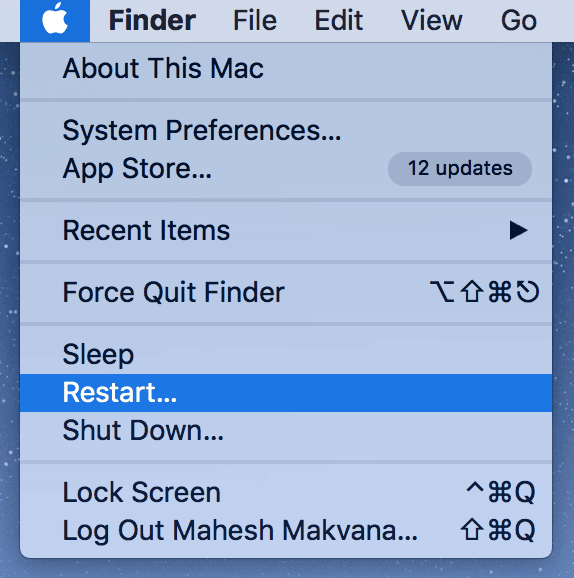
- Lorsque le Mac redémarre, cliquez avec le bouton droit sur la corbeille(Trash) et sélectionnez Vider la corbeille(Empty Trash) .

Forcer la corbeille vide sur Mac en utilisant le mode sans échec(Force Empty Trash on Mac Using The Safe Mode)
Si vous ne parvenez toujours pas à vider l'icône de la corbeille Mac OS X(Mac OS X Trash) , il se peut qu'une application de démarrage empêche la corbeille d'être nettoyée. L'application se lance à chaque redémarrage et donc le redémarrage de votre Mac n'aide pas non plus à résoudre le problème.
Dans ce cas, votre meilleure option consiste à utiliser le mode sans échec Mac . Il ne chargera que les fichiers essentiels au démarrage.
- Redémarrez votre Mac et maintenez la touche Maj(Shift) enfoncée au démarrage.

- Videz(Empty) la corbeille(Trash) comme vous le feriez normalement.
Déverrouiller les fichiers avant de vider la corbeille(Unlock Files Before Emptying The Trash)
Certains(Certain) fichiers verrouillés peuvent causer des problèmes avec la procédure pour forcer le vidage de la corbeille(Trash) sur votre Mac . Étant donné que ces fichiers sont verrouillés, ils doivent d'abord être déverrouillés avant de pouvoir les supprimer lorsque vous videz la corbeille(Trash) .
Le verrouillage et le déverrouillage(Locking and unlocking) des fichiers sont en fait assez faciles sur un Mac et vous pouvez le faire comme suit.
- Cliquez avec le bouton droit(Right-click) sur le fichier verrouillé et sélectionnez Obtenir des informations(Get Info) .

- Décochez la case qui dit Verrouillé(Locked) et le fichier sera déverrouillé.

- Videz(Empty) la corbeille(Trash) comme vous le feriez normalement et cela fonctionnera sans aucun problème.
Supprimer les fichiers problématiques individuellement dans la corbeille(Delete The Problematic Files Individually In The Trash)
Un seul ou quelques fichiers peuvent empêcher la totalité de votre corbeille(Trash) de se vider. Si tel est votre cas, vous souhaiterez peut-être rechercher les fichiers qui vous semblent problématiques et les supprimer d'abord individuellement.
Une fois cela fait, vous pouvez continuer et vider toute la corbeille en une seule fois.
- Cliquez sur l' icône Corbeille pour l'ouvrir.(Trash)
- Trouvez le fichier qui vous semble problématique, cliquez dessus avec le bouton droit de la souris et sélectionnez Supprimer immédiatement(Delete Immediately) .

- Faites-le jusqu'à ce que votre problème soit résolu.
Forcer le vidage de la corbeille sur Mac à l'aide du terminal(Force Empty Trash on Mac Using Terminal)
Là où les interfaces utilisateur graphiques échouent souvent, Terminal fonctionne et fait le travail pour vous. Vous pouvez également utiliser cette application de ligne de commande pour vider la corbeille(Trash) . Il existe une commande que vous pouvez utiliser dans l'outil qui nettoie tous les fichiers résidant actuellement dans la corbeille(Trash) sur votre Mac .
- Lancez Terminal depuis le Launchpad sur votre Mac.

- Tapez la commande suivante et appuyez sur Entrée(Enter) .
sudo rm -rf ~/.Trash

- Comme il s'agit d'une commande sudo, il vous sera demandé d'entrer votre mot de passe. Faites-le et continuez.
Lorsque la commande est exécutée, votre Corbeille(Trash) sera vide.
Vider la corbeille en toute sécurité sur Mac(Securely Empty Trash on Mac)
Quand il s'agit de vider la corbeille(Trash) sur Mac , vous avez en fait deux façons de le faire. Outre le clic droit normal et l'option vide, vous disposez d'une autre option visible lorsque vous avez ouvert la corbeille(Trash) sur votre Mac .
Vous pouvez utiliser l'option pour effacer en toute sécurité tous les fichiers(securely erase all the files) de la corbeille(Trash) . Cela devrait résoudre le problème qui vous empêche de vider votre corbeille(Trash) .
- Ouvrez la corbeille(Trash) sur votre Mac.
- Cliquez sur le menu Finder en haut et sélectionnez (Finder)Secure Empty Trash .

Utiliser une application tierce pour forcer la corbeille vide sur Mac(Use a Third-Party App To Force Empty Trash on Mac)
Dans la plupart des cas, les méthodes par défaut devraient résoudre le problème pour vous et vous ne devriez avoir aucun problème à vider la corbeille(Trash) . Cependant, si vous n'avez pas réussi à faire fonctionner l'une de ces méthodes, vous voudrez peut-être consulter des applications tierces pour voir si quelque chose est disponible.
Il existe en fait une application gratuite appelée Trash It! qui vous permet de vider la corbeille(Trash) de votre Mac en un seul clic. Il peut également être utilisé pour supprimer des fichiers individuels de votre Mac si vider la corbeille(Trash) n'est pas ce que vous voulez faire tout de suite.
- Téléchargez la Trash It!application sur votre Mac.
- Ouvrez l'application et elle videra votre corbeille(Trash) .
C'est tout ce qu'on peut en dire.
Related posts
5 façons de forcer la fermeture d'applications sur votre Mac
Comment rapidement Empty le Trash dans MacOS Using Terminal
Modifier ou usurper une adresse MAC sous Windows ou OS X
Correction de "Impossible d'installer le logiciel pour l'imprimante" sur OS X
Afficher les mots de passe Wi-Fi (WPA, WEP) enregistrés sur OS X
Comment vérifier votre Mac pour les rootkits
Comment créer des liens symboliques sur votre Mac
Pare-feu Mac : comment l'activer et le configurer
Comment créer une image disque cryptée sous OS X
Comment numériser avec la capture d'image sur Mac
5 meilleures alternatives d'outils de capture pour Mac
Certaines touches de votre Mac ne fonctionnent pas correctement ?
Comment réparer le glisser-déposer ne fonctionne pas sur Mac
Comment activer le verrouillage d'activation sur votre ordinateur Mac
Comment réinitialiser matériellement un ordinateur Mac OS X et réinstaller le système d'exploitation
Comment prendre des captures d'écran sur Mac OS avec des raccourcis clavier
Comment libérer de l'espace sur votre ordinateur Mac OS X RAPIDEMENT
Comment activer et utiliser le mode 'Picture In Picture' sur votre Mac
20 conseils pour tirer le meilleur parti du Finder sur Mac
4 façons de désinstaller des applications sur Mac
